Spotify
- 1. cuenta de spotify
- 1 países de spotify
- 2 nombre de usuario y contraseña
- 3 problemas de inicio de sesión
- 4 señal en Spotify
- 5 spotify Premium Android
- Código premium 6
- 7 Spotify sin anuncios
- 8 spotify tarjeta de regalo
- 9 suscripción de spotify
- 10 actualización de spotify
- 11 actualización de spotify
- 12 spotify Unlimited
- 13 spotify Premium
- 14 spotify Crack
- 15 eliminar Spotify cuenta
- 16 cancelación cuenta de Spotify
- 2. descuento y libre
- 1 costo de spotify
- 2 30 días de prueba de spotify
- 3 spotify Premium gratis
- 4 spotify gratis 3 meses
- 5 Tria prima gratis
- 6 spotify descuento
- 7 spotify familia
- 8 descuento estudiante
- 9 spotify para estudiantes
- 10 spotify cupón
- 3. listas de reproducción de spotify
- 1 crear lista de reproducción
- 2 exportación Spotify Playlist
- 3 listas de reproducción colaborativas
- 4 mejores playlists de Spotify
- 5 Descargar Spotify playlist
- 6 top canciones de Spotify
- 7 compartir listas de reproducción
- 8 guardar lista de reproducción música
- 9 año de Spotify en la música
- 4. herramientas de spotify
- 1 mejor Spotify Downloader
- 2 descargar música de Spotify
- 3 spotify Widgets
- 4 spotify Rippers
- 5 spotify grabadoras
- Juego 6 en Spotify
- 7 Player de Spotify
- 8 alternativa para Spotify
- 5. spotify para dispositivos
- 1 escritorio de spotify en línea
- 2 spotify para Windows
- 3 spotify PC
- 4 spotify para Mac
- 5 spotify Linux
- 6 spotify Portable
- 7 spotify en Windows Phone
- 8 spotify Android
- 9 spotify APK descargar
- 10 Spotify para iPhone
- 11 spotify Mobile
- 12 cliente de spotify
- 6. Consejos para Spotify
- 1 historia de spotify
- 2 spotify alta calidad
- 3 spotify Proxy
- 4 abrir Spotify
- 5 instalar Spotify
- 6 siga Spotify
- 7 amigos en Spotify
- 8 descargar Spotify
- 9 restricción de spotify
- 10 spotify Radio
- 11 spotify Control remoto
- 12 búsqueda Spotify
- 13 subir música
- 14 temas Spotify
- 7. otros
Disfrutar con la Radio de Spotify en cualquier momento y en cualquier lugar
- Parte 1 Cómo escuchar en Windows
- Parte 2 Cómo escuchar en Mac
- Parte 3 Cómo escuchar en iPhone
- Parte 4 Cómo escuchar en iPad
- Parte 5 Cómo escuchar en Android
- Parte 6 aquí son algunas de las funciones de la Radio de Spotify y lo que hacen
-
Descargar spotify musica gratis con TunesGo y escuchar en cualquier lugar
1. Cómo escuchar en Windows
Servicio de streaming de música de Spotify también cuenta con un radio conocido como Radio de Spotify. La Radio de Spotify está disponible 24/7 y es como una estación de radio real que le permite descubrir muy buena música. Usted puede crear su propia estación de radio virtual en artistas, canciones y géneros que radio personalizada experimentan a usted. La radio permite saltos ilimitados lo que le permite tomar el control completo de lo que quieres escuchar y cuando quiera escucharla.
La radio de Spotify está integrada a todas las aplicaciones de Spotify. Puede acceder a Spotify radio en su teléfono, ordenador portátil, tablet y todos los demás dispositivos que soportan aplicaciones de Spotify. Los usuarios no necesitan descargar un software o aplicación independiente para la Radio de Spotify.
Paso 1
Después de registrarte, descargar e instalar la app de Spotify desde la Web de Spotify, abra el software de Spotify en tu computadora de Windows.
Step2
En el lado izquierdo de la aplicación de Spotify, haga clic en la "Radio"
Paso 3
En la siguiente pantalla, haga clic en nueva estación para agregar las estaciones que desea escuchar en su perfil.
Paso4
A continuación, escriba el nombre de una canción, artista o lista de reproducción que desea añadir a su radio y seleccionar los resultados de búsqueda.
Eso es todo; haya terminado con su nueva estación. Puede crear hasta 20 estaciones para escuchar a la vez.
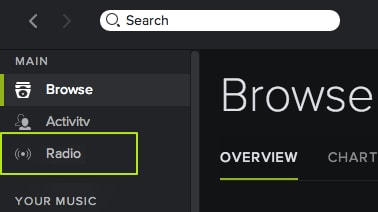

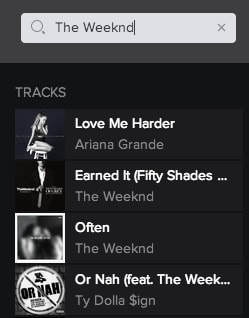
2 Cómo escuchar en Mac
Spotify Radio también está disponible en Mac OS y tiene similar modo de operación y características, como la de Windows.
Paso 1
Regístrate, descarga e instala la app de Spotify para Mac OS desde la Web de Spotify, abra el software de Spotify en tu Mac.
Step2
En el lado izquierdo de la aplicación de Spotify, haga clic en la "Radio".
Paso 3
En la siguiente pantalla, haga clic en nueva estación para agregar las estaciones que desea escuchar en su perfil.
Paso4
A continuación, escriba el nombre de una canción, artista o lista de reproducción que desea añadir a su radio y seleccionar los resultados de búsqueda.
Ahora puede disfrutar de Spotify Radio en tu Mac. Puede crear hasta 20 estaciones para escuchar a la vez.
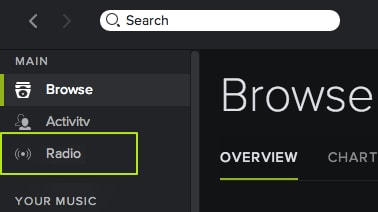

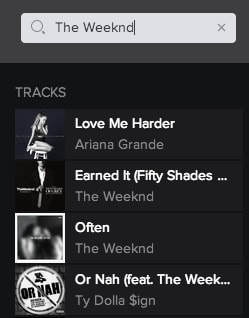

3. Cómo escuchar en iPhone
Para escuchar la Radio de Spotify en tu iPhone
Paso 1
Descargar la aplicación de Spotify para iPhone en el Apple App Store.
Step2
Abra la aplicación descargado Spotify y Regístrate o inicia sesión tu cuenta.
Paso 3
Pulse el menú en la esquina superior izquierda de la pantalla.
Paso4
De la llave de opciones en la 'Radio'.
Step5
Para agregar estaciones a la aplicación de Spotify en el iPhone, pulse el botón 'Nueva estación'.
Step6
Escriba el nombre de una canción, artista o lista de reproducción que desea añadir a su radio y seleccionar los resultados de búsqueda.
Ahora puede disfrutar Spotify Radio en tu iPhone. Otra vez, puede crear hasta 20 estaciones para escuchar a la vez.

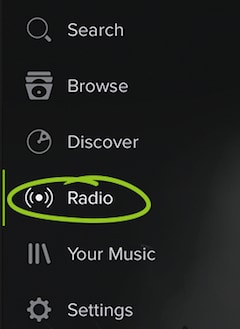
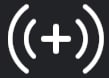
4. Cómo escuchar en iPad
Para escuchar la Radio de Spotify en tu iPad;
Paso 1
Descargar la aplicación de Spotify para iPad desde la App Store de Apple.
Step2
Abra la aplicación descargado Spotify y Regístrate (si no tienes una cuenta) o inicia sesión tu cuenta.
Paso 3
Pulse el menú en la esquina superior izquierda de la pantalla.
Paso4
De las opciones, pulse en 'Radio'.
Step5
Para agregar la estación para la aplicación de Spotify en el iPad, pulse la "estación nueva" botón.
Step6
Escriba el nombre de una canción, artista o lista de reproducción que desea añadir a su radio y seleccionar los resultados de búsqueda.
Ahora puede disfrutar Spotify Radio en tu iPad. Puede crear hasta 20 estaciones para escuchar a la vez.
5.How para escuchar en Android
Para escuchar la Radio de Spotify en tu dispositivo Android;
Paso 1
Descargar la app de Spotify para tu dispositivo Android desde Google Play Store.
Step2
Abra la aplicación descargado Spotify y Regístrate (si no tienes una cuenta) o inicia sesión tu cuenta.
Paso 3
Pulse el menú en la esquina superior izquierda de la pantalla.
Paso4
De las opciones, pulse 'Radio'.
Step5
Para agregar la estación para la aplicación de Spotify en tu dispositivo Android, pulse la "estación nueva" botón.
Step6
Escriba el nombre de una canción, artista o lista de reproducción que desea añadir a su radio y seleccionar los resultados de búsqueda.
Ahora puede disfrutar Spotify Radio en tu dispositivo Android. Puede crear hasta 20 estaciones para escuchar a la vez.

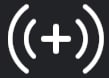
6. aquí están algunas de las funciones de la Radio de Spotify y lo que hacen
El botón a continuación: Golpeando o haciendo clic en este botón saltará a la pista siguiente.
Pulgares arriba/abajo: Utilice los pulgares para arriba o coinciden con los pulgares hasta que consigue Spotify la música perfecta para usted.
Estación no deseados eliminar: para eliminar las estaciones que no quieres, simplemente haga clic en la X que aparece cuando pasa el ratón sobre la estación.
Aunque la Radio de Spotify es un gran para los usuarios, limita el número de saltos disponibles para los usuarios gratis. Se permiten que los usuarios gratis saltar solamente 6 veces por hora, dejándolos para escuchar lo que viene su camino les guste o no, mientras que los usuarios premium pueden saltar tantas veces como quieran.

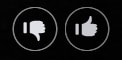
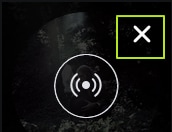
Descargar spotify musica gratis con TunesGo y escuchar en cualquier lugar

Wondershare TunesGo - descargar transferencia y gestionar tu música para tu dispositivos iOS/Android
- YouTube como su fuente Personal de la música
- Transfiere tu música desde tu dispositivo de iOS
- Uso de iTunes con Android
- Completar su biblioteca de música entera
- Fijar los id3 Tags, cubiertas, copia de seguridad
- Administrar música sin iTunes restricciones
- Compartir tus listas de reproducción de iTunes
